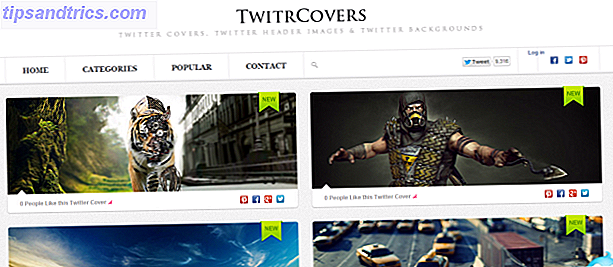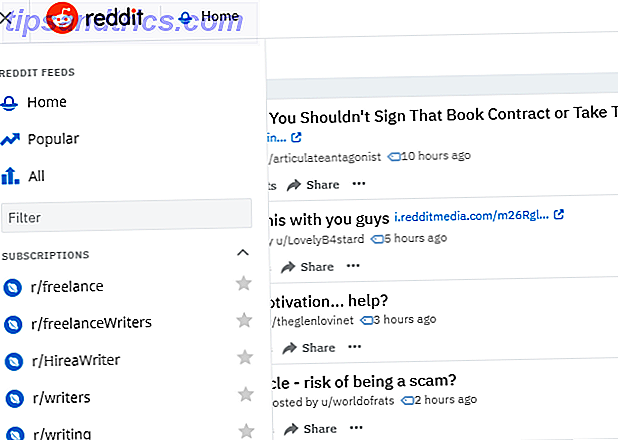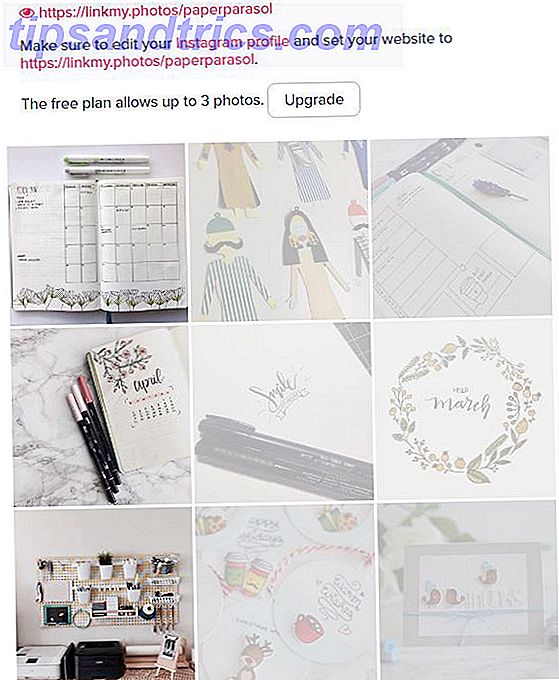Enten du vil demonstrere hvordan du kjører et program eller gir en Linux nybegynner en visuell veiledning av operativsystemet, får du de beste resultatene fra et skjermopptaksverktøy.
Mens Windows, MacOS og til og med Android har noen gode skjermopptakere. Hva er den beste måten å ta opp skjermen på Android? Hva er den beste måten å ta opp skjermen på Android? Trenger du å ta opp skjermen på Android-telefonen eller nettbrettet ditt? Her er akkurat hvordan du får det gjort. Les mer tilgjengelig, Linux-programvarebiblioteket er overraskende sparsomt i dette området. Heldigvis har vi kunnet bringe deg fem Linux-skjermopptakere som du kan bruke til å ta opp skrivebordet ditt på hvilken som helst datamaskin, til og med Raspberry Pi!
Hva du bør se etter i en skjermopptaker
Før vi fortsetter, la oss ta en titt på de typiske funksjonene til en stasjonær skjermopptaker.
For eksempel bør den kunne fange opp hele skrivebordet eller et enkelt appvindu. I tillegg kan du forvente å kunne sette opptaket til en bestemt oppløsning og videofiltype.
Trenger du å vises i videoen? I så fall kan noen skjermopptaksverktøy tilby muligheten til å oppdage video fra datamaskinens webkamera og lyd fra mikrofonen.
Andre funksjoner kan også bli funnet, for eksempel et zoom / følg musverktøy. Kort sagt, skjermopptakere kommer med ulike funksjoner som tilbys, noe som gjør det vanskelig å finne den du trenger. Men vi kan hjelpe med det.
1. Kazam
Tilgjengelig fra Ubuntu-depotet, med støtte for ARM- og PowerPC-enheter, samt 32-biters og 64-bits Hva er 64-biters databehandling? Hva er 64-biters databehandling? Innpakningen av en datamaskin eller maskinvare er overfylt med tekniske vilkår og merker. En av de mest fremtredende er 64-bit. Les mer, Kazam er et effektivt desktop videoopptak verktøy. Kasam kan også ta opp lyd fra høyttalerne og mikrofonen din, og kan lagre fullskjerm, alle skrivebordsbilder, et enkelt vindu og områder på skrivebordet.
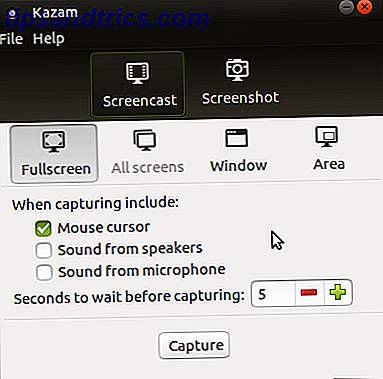
Installer via programvaren din, eller:
sudo apt-get install kazam Når du har registrert din desktopaktivitet, kan du stoppe via systemstatusfeltet. Du blir bedt om å lagre for senere, eller redigere med den vanlige videoredigeringsprogramvaren.
Med muligheten til å velge lydenheter, videoformater og til og med ta skjermbilder, er Kazam en flott Linux-skjermopptaker for nybegynnere.
2. Vokoscreen
Med et greit brukergrensesnitt og en fin samling av funksjoner, er Vokoscreen enda et skjermopptaksmulighet for Linux. Klar til å ta opp og streame på skrivebordet ditt, trenger du en toppspillgir for å få fordelen av streaming i HD.

Tilgjengelig via GitHub, kan Vokoscreen også installeres via kommandolinjen ved å legge til en PPA.
sudo add-apt-repository ppa:vokoscreen-dev/vokoscreen sudo apt-get update sudo apt-get install vokoscreen En gang lansert, er Vokoscreen klar for handling ganske mye med en gang. Du kan fange opp fra hele skrivebordet, et vindu, et område eller en spesifisert forstørrelse rundt pekeren. Dette er nyttig for nærbilder av videoopptak.
Video- og lydkoder kan velges, mens lyddrivere, videoformat og bildefrekvens også kan endres for å passe. Du har også mulighet til å inkludere opptak fra webkameraet ditt i skjermopptaket. Brukervennlige knapper lar deg ta opp, stoppe, pause og spille av skjermen. Det er enda et delingsalternativ, men dette er begrenset til e-post. Naturligvis må du holde øye med filstørrelsen her!
Vokoscreen er et praktisk skjermopptaksverktøy, enkelt å sette opp og bruke.
3. Enkel skjermopptaker
Det kan kalle seg "enkelt", men denne appen har faktisk flere funksjoner enn noen av de andre som er oppført her. Ved lanseringen vil du bli presentert med en enkelt skjerm med mange alternativer. Disse inkluderer forventet full skjermopptak, innspilling av et valg, følge markøren, og også muligheten til å registrere GL for videoopptak.

For å spare tid, kan du også opprette profiler som passer til forskjellige skjermopptaksoppgaver. Lyd kan også spilles inn, og videotypen endres via de påfølgende skjermbildene som er funnet via Fortsett- knappen. Når du er klar, trykk Start opptak - som standard vil den resulterende videoen bli lagret i hjemmemappen.
Igjen, hvis du bruker en Ubuntu-basert distro, må du installere et PPA-depot før du kan installere Simple Screen Recorder.
sudo add-apt-repository ppa:maarten-baert/simplescreenrecorder sudo apt-get update sudo apt-get install simplescreenrecorder Hvis du kjører et 64-biters system og vil registrere 32-bits OpenGL-applikasjoner, installerer du:
sudo apt-get install simplescreenrecorder-lib:i386 (Instruksjoner for installasjon til andre distros finnes på utviklerens nettsted.)
Enkel skjermopptaker er absolutt ikke enkel, men det er grei og gir noen nyttige funksjoner.
4. ScreenStudio
I motsetning til de andre verktøyene for skjermopptak i denne listen, er ScreenStudio et Java-basert program, slik at du kan ta opp skrivebordet ditt, inkludere opptak fra webkameraet ditt og til og med streame til Twitch How Big er Twitch.tv? Du vil ikke tro disse statistikkene og fakta Hvor stor er Twitch.tv? Du vil ikke tro disse statistikkene og fakta Twitch kan bare være den mest populære live streaming-tjenesten på nettet. Disse statistikkene vil definitivt imponere deg. Les mer, YouTube og Facebook.
Komme i gang med dette er enkelt. Du må laste ned direkte fra koblingen ovenfor, og sørg for at du har ffmpeg, PulseAudio og Java installert på datamaskinen din før du kjører. Du kan deretter bruke Kilder-menyen til å sette opp skrivebordet og webkameraet som en kilde, legge til lyd om nødvendig, velg utdataformat og trykk på Ctrl + R for å starte og stoppe opptaket.
Ideelt for vloggers Livet som en Vlogger: Hva er det som? Vi spurte 10 YouTubers Life som en Vlogger: Hva er det som? Vi spurte 10 YouTubers Du vet sikkert om YouTube-gigantene - PewDiePie, Jenna Marbles, Vlogbrothers - men hva med alle de mindre vloggers som utgjør en stor del av innholdet som produseres på YouTube? Les mer og Twitch-regulars, ScreenStudio er lett og fleksibel, selv om den savner noen av de vanlige desktopopptaksfunksjonene.
5. RecordMyDesktop
Det opprinnelige skjermbildet verktøyet for Linux, RecordMyDesktop vil kjøre på nesten hvilket som helst system, inkludert Raspberry Pi The Raspberry Pi 3: Raskere, bedre, med Wi-Fi og Bluetooth Raspberry Pi 3: Raskere, bedre, med Wi-Fi og Bluetooth I dag annonserte Raspberry Pi-stiftelsen utgivelsen av Raspberry Pi 3. Det er den viktigste oppdateringen til den populære linjen med rimelige datamaskiner ennå. Les mer . Mens du kan bruke den grunnleggende versjonen via kommandolinjen, installert ved hjelp av:
sudo apt-get install recordmydesktop Du kan også bruke verktøyet med et utvalg av to GUI frontender, gtk-recordmydesktop og qt-recordmydesktop.

Når dette er installert, kan dette enkle verktøyet - som tilbyr noen ekstra alternativer på Avansert- menyen, og muligheten til å velge hele Windows eller bare seksjoner - er klar til å ta opp. Bare husk å gi deg tid til å kode videoen etter opptak. Videoer blir sendt til hjemmekatalogen din.
Hvilket Linux Screen Capture Tool bruker du?
Vi har gitt deg en titt på fem Linux-opptakere for å fange aktivitet i apper og spill på datamaskinen.
Men hvilken er din favoritt? Har du brukt noen av disse verktøyene, eller har du snublet på en annen? Fortell oss i kommentarene!
Image Credits: 3Dalia / Shutterstock